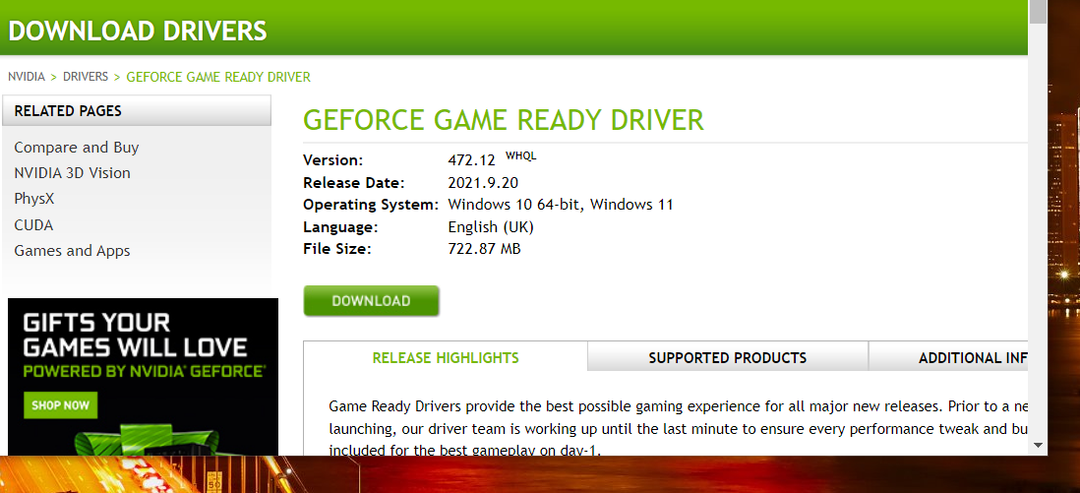- Vanhentuneet näytönohjaimen ohjaimet, ristiriitaiset ohjelmat ja jopa tietokoneen ylikellotus ovat kaikki mahdollisia syitä siihen, että Forza Horizon 4 ei toimi Windows 11:ssä.
- Käyttöjärjestelmän puhdas käynnistys voi auttaa sinua ratkaisemaan tämän ongelman nopeasti.
- Voit myös joutua päivittämään tietyt laiteohjaimet korjataksesi Forza Horizon 4:n kaatumisen Windows 11:ssä.
- Horizon 4:n nollaus tai pelitiedostojen tarkistaminen on toinen mahdollinen ratkaisu.

XASENNA NAPSAUTTAMALLA LATAA TIEDOSTOA
Tämä työkalu korjaa yleiset tietokonevirheet korvaamalla ongelmalliset järjestelmätiedostot alkuperäisillä työversioilla. Se myös pitää sinut poissa järjestelmävirheistä, BSoD: istä ja korjaa haittaohjelmien ja virusten aiheuttamat vahingot. Korjaa PC-ongelmat ja poista virusvahingot nyt kolmessa helpossa vaiheessa:
- Lataa ja asenna Fortect tietokoneellasi.
- Käynnistä työkalu ja Aloita skannaus löytääksesi viallisia tiedostoja, jotka aiheuttavat ongelmia.
- Napsauta hiiren kakkospainikkeella Aloita korjaus korjataksesi tietokoneesi turvallisuuteen ja suorituskykyyn vaikuttavia ongelmia.
- Fortectin on ladannut 0 lukijat tässä kuussa.
Forza Horizon 4 on kiehtova Windows- ja Xbox-ajopeli. Nyt pelaajat voivat nauttia siitä myös Windows 11:ssä. Horizon 4 ei kuitenkaan aina toimi odotetulla tavalla Microsoftin uusimmassa työpöytäympäristössä.
Jotkut pelaajat ovat kirjoittaneet Microsoftin tukifoorumille, että Forza Horizon 4 ei toimi. Heille peli ei käynnisty Windows 11:ssä tai se kaatuu aina, kun he käynnistävät sen.
Pitääkö sinun korjata myös Forza Horizon, joka ei toimi Windows 11:ssä? Jos näin on, saatat pystyä tekemään sen alla olevilla mahdollisilla ratkaisuilla.
Miksi Forza Horizon 4 ei toimi Windows 11:ssä?
Muista ensin, että tietokoneesi on täytettävä Forza Horizon 4:n järjestelmävaatimukset, jotta voit pelata sillä.
Jos Forza Horizon 4 ei toimi sen ostamisen ja lataamisen jälkeen, tarkista pelin järjestelmävaatimukset. Alla oleva kuvakaappaus näyttää pelin järjestelmävaatimukset:
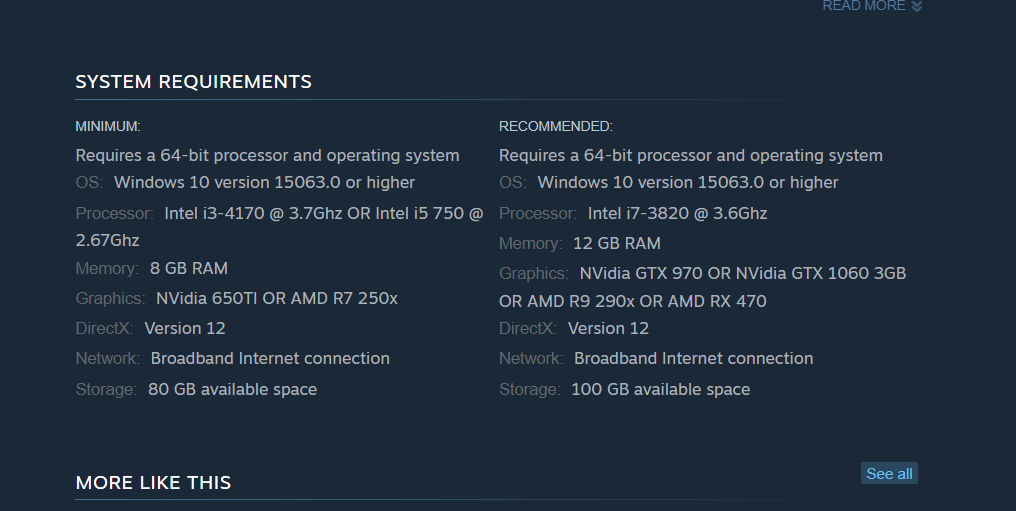
Täyttääkö tietokoneesi järjestelmävaatimukset? Jos ei, sinun on päivitettävä tietokoneesi laitteisto, jotta se vastaa ilmoitettuja vaatimuksia. Vaihtoehtoisesti voit pyytää Microsoft Storen tai Steamin hyvitystä Forza Horizon 4:lle.
Jos olet varma, että se täyttää Horizon 4:n vähimmäisjärjestelmän vaatimukset, sinun on suoritettava vianmääritys. Voi olla niin, että Forza Horizon 4 -asennus on vioittunut jollain tavalla. Tässä tapauksessa pelin nollaus tai uudelleenasentaminen saattaa olla paras vaihtoehto.
Forza Horizon 4:ssä on melko edistynyt 3D-grafiikka. Siksi tietokoneessasi on oltava kohtuullisesti päivitetty näytönohjainohjain kyseiselle pelille. Jos pöytätietokoneessasi tai kannettavassa tietokoneessasi on hieman vanhentunut GPU-ohjain, peli ei ehkä toimi sinulle.
Ristiriitaiset ohjelmat ovat myös yleinen syy Forza Horizon 4:n kaatumiseen Windows 11:ssä. On olemassa useita ohjelmistosovelluksia, joiden tiedetään olevan ristiriidassa pelin kanssa.
Jotkut kolmannen osapuolen virustorjuntaohjelmat voivat estää Forza Horizon 4:n käynnistymisen, kun se ei ole niiden poissulkemisluetteloissa.
Kuinka voin korjata, että Forza Horizon 4 ei käynnisty Windows 11:ssä?
1. Suorita Forza Horizon 4 järjestelmänvalvojana
- Napsauta hiiren kakkospainikkeella Forza Horizon 4:n työpöydän pikakuvaketta ja valitse Ominaisuudet. Jos sinulla ei ole sellaista, lisää sen pikakuvake työpöydälle vetämällä Horizon 4 -sovellus alkaa valikosta.
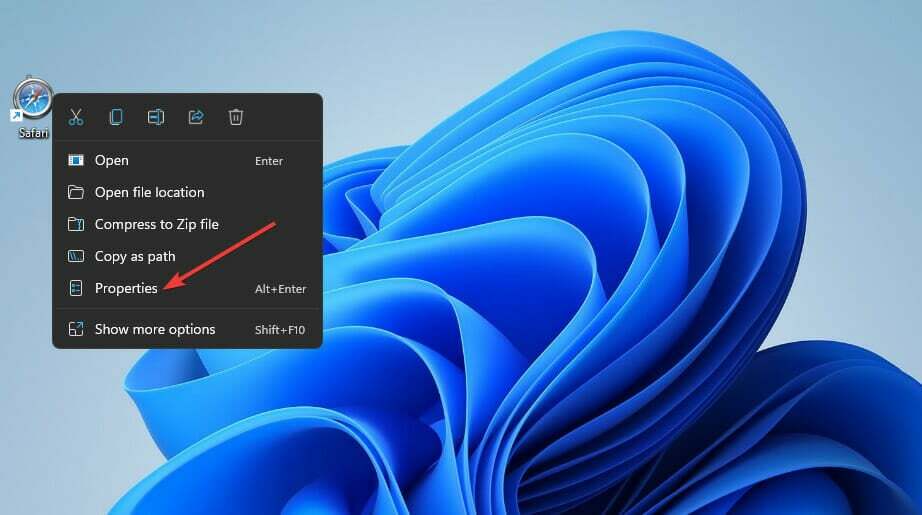
- Klikkaa Yhteensopivuus -välilehti pelin ominaisuusikkunassa.
- Valitse Suorita järjestelmänvalvojana valintaruutu.
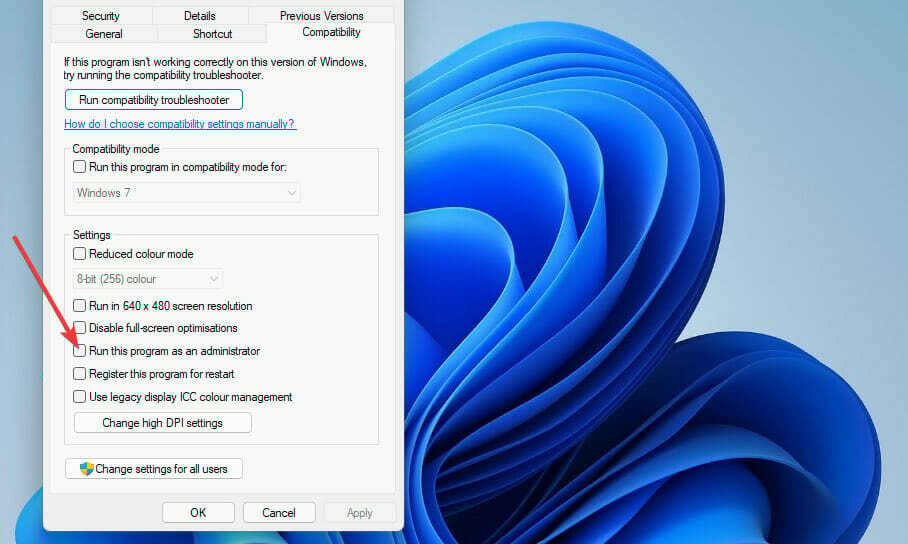
- paina Käytä -painiketta ja napsauta OK poistua.
2. Nollaa Forza Horizon 4 -pelisovellus
- Napsauta ensin suurennuslasi tehtäväpalkin kuvake.
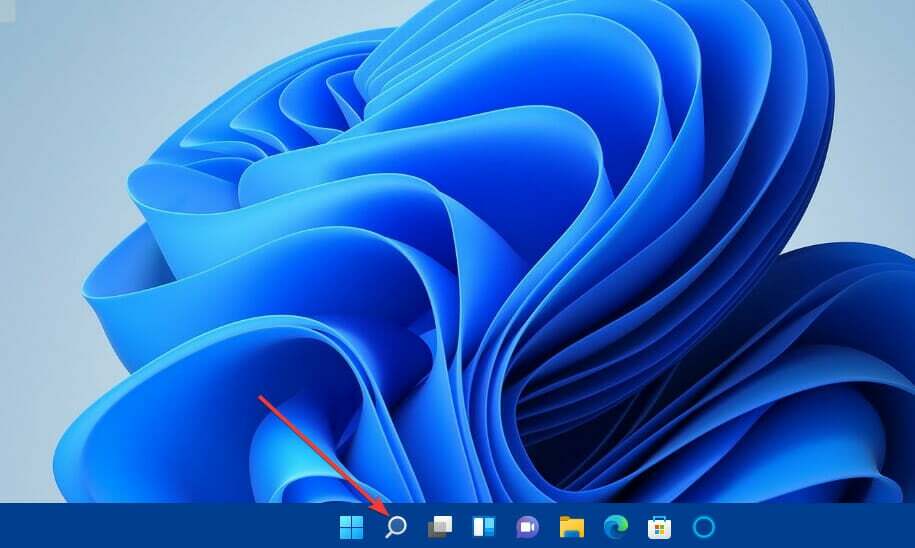
- Kirjoita sovelluksia ja ominaisuuksia hakukentässä.
- Klikkaa Sovellukset ja ominaisuudet hakutulos avataksesi sen asetukset -välilehti.
- Napsauta sitten luettelossa olevan Forza Horizon 4 -sovelluksen oikealla puolella olevaa kolmen pisteen painiketta.
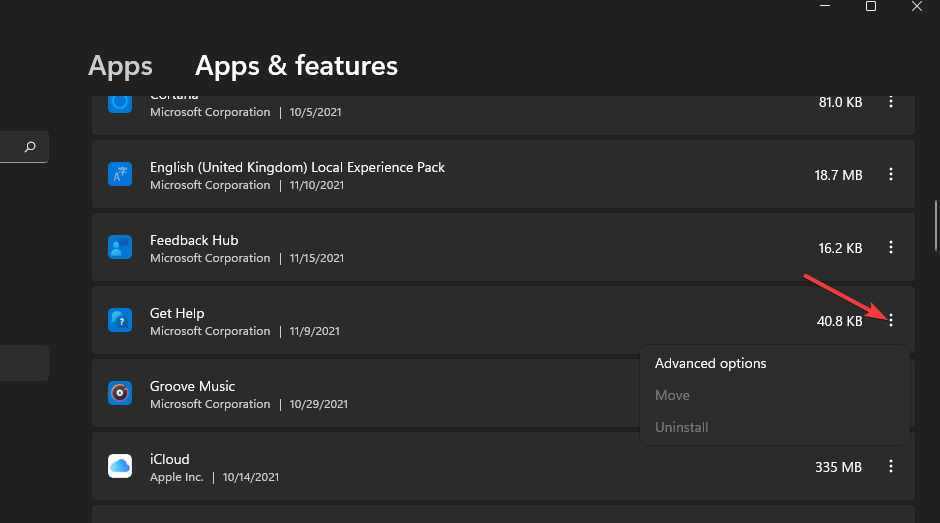
- Valitse Edistyneet asetukset katsella niitä.
- paina Nollaa -painiketta pelille.
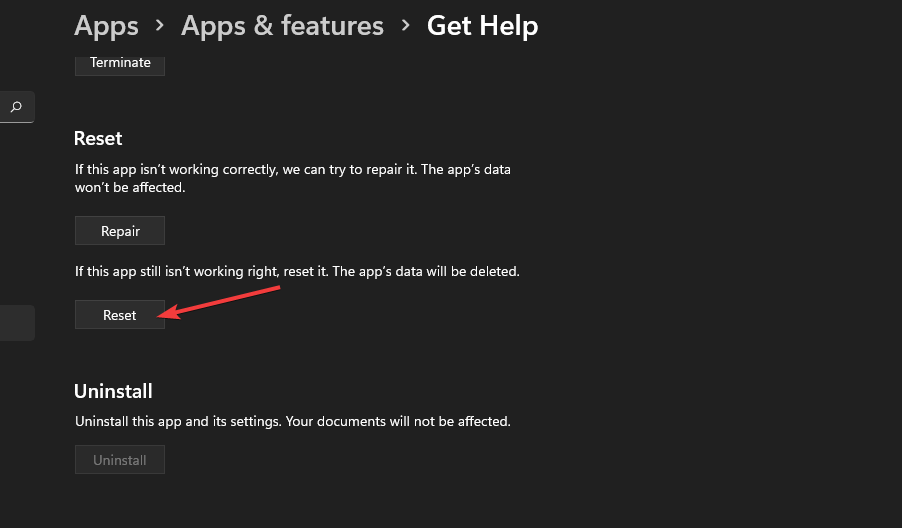
- Klikkaus Nollaa uudelleen.
3. Vahvista pelitiedostot (Steam-korjaus)
- Avaa Steam peliasiakasohjelmisto.
- Valitse Kirjasto välilehti sisään Steam.
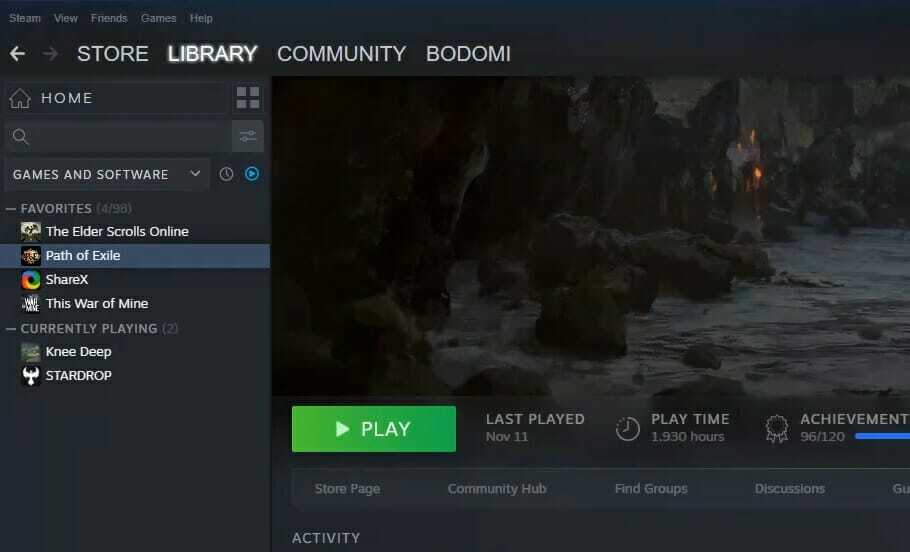
- Oikealla painikkeella Forza Horizon 4 valitaksesi sen Ominaisuudet vaihtoehto.
- Klikkaa Paikalliset tiedostot -välilehti ominaisuusikkunassa.
- paina Tarkista pelitiedostojen eheys painiketta vahvistusprosessia varten.
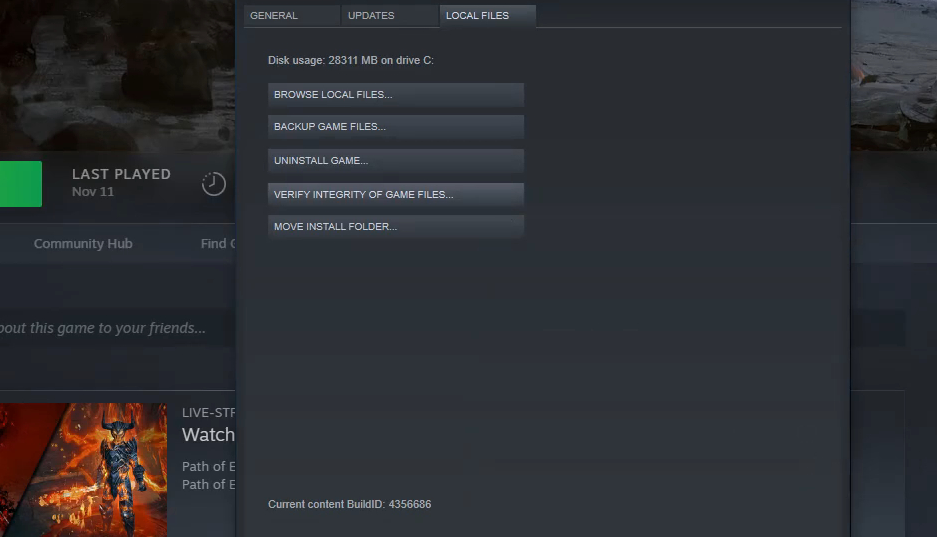
- Odota, että Steam-tiedostojen vahvistus saavuttaa 100 prosenttia, ja napsauta sitten kiinni -painiketta.
4. Poista Horizon 4:n mikrofoni käytöstä
- Klikkaa Windows tehtäväpalkin kuvake avataksesi alkaa valikosta.
- Valitse asetukset sovelluksen pikakuvake.
- Klikkaa Yksityisyys ja turvallisuus -välilehti.
- Valitse seuraavaksi Mikrofoni navigointivaihtoehto.
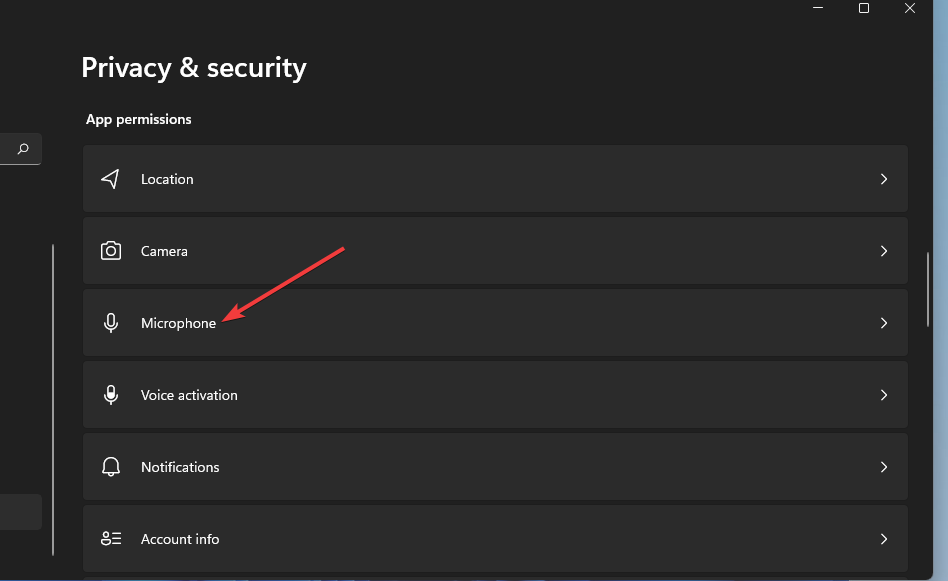
- Poista sitten luettelossa olevan Forza 4 -sovelluksen mikrofoni käytöstä napsauttamalla sen vaihtopainiketta.
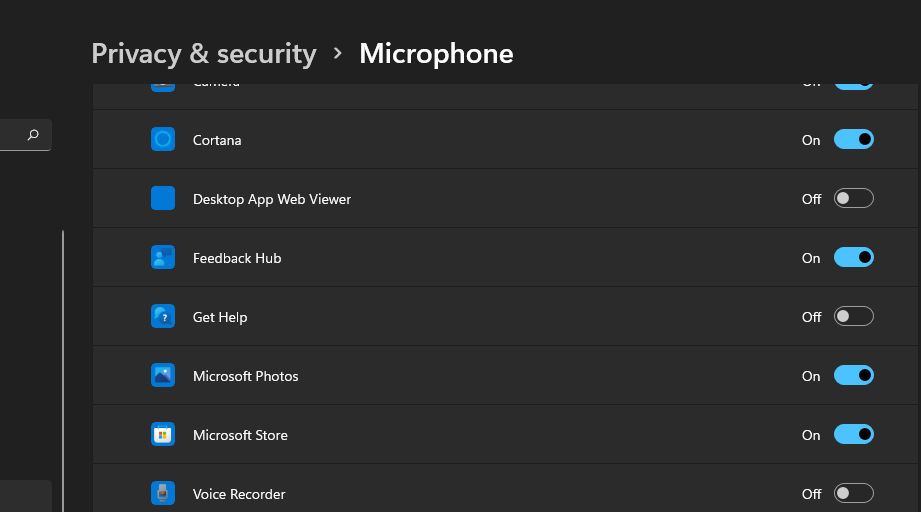
5. Kumoa PC: n ylikellotus
Tietokoneen ylikellotus voi aiheuttaa Horizon 4:n kaatumisen tai ei käynnisty ollenkaan. Oletko ylikellottanut tietokoneesi prosessoria tai näytönohjainta?
Jos näin on, sinun tulee nyt kumota käyttämäsi ylikellotus palauttamalla CPU ja GPU oletusasetuksiinsa. Voit ehkä palauttaa oletusasetukset valitsemalla tietyt asetukset ylikellotusohjelmistosta.
Voit esimerkiksi napsauttaa a Nollaa -painiketta palauttaaksesi GPU-muutokset. Jotkut käyttäjät saattavat kuitenkin joutua syöttämään BIOS-asetukset (Basic Input Output System) ylikellotuksen kumoamiseksi.
Kun olet tehnyt nämä muutokset, tarkista, onko Forza Horizon 4:n ongelma, joka ei käynnisty Windows 11:ssä, poistunut.
6. Valitse korkean suorituskyvyn tehoasetukset
- Avaa Windows 11 Hae työkalua painamalla Windows + S pikanäppäin.
- Syöte Ohjauspaneeli hakutekstikenttään löytääksesi sen.
- Napsauta sitten Ohjauspaneeli hakutyökalussa.
- Valitse Laitteisto ja ääni kategoria.
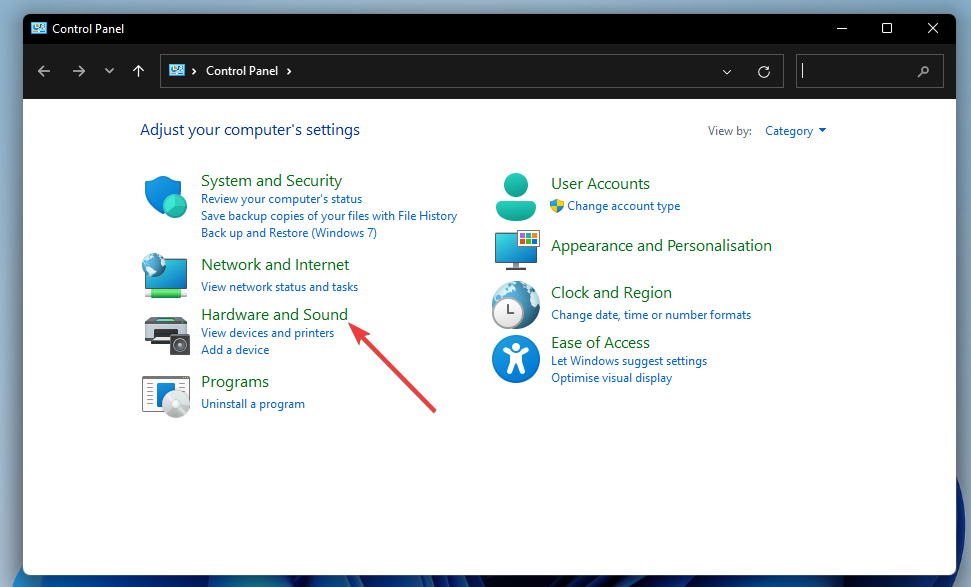
- Klikkaus Virta-asetukset nähdäksesi nämä asetukset.
- Valitse sitten Korkea suorituskyky radiopainike.
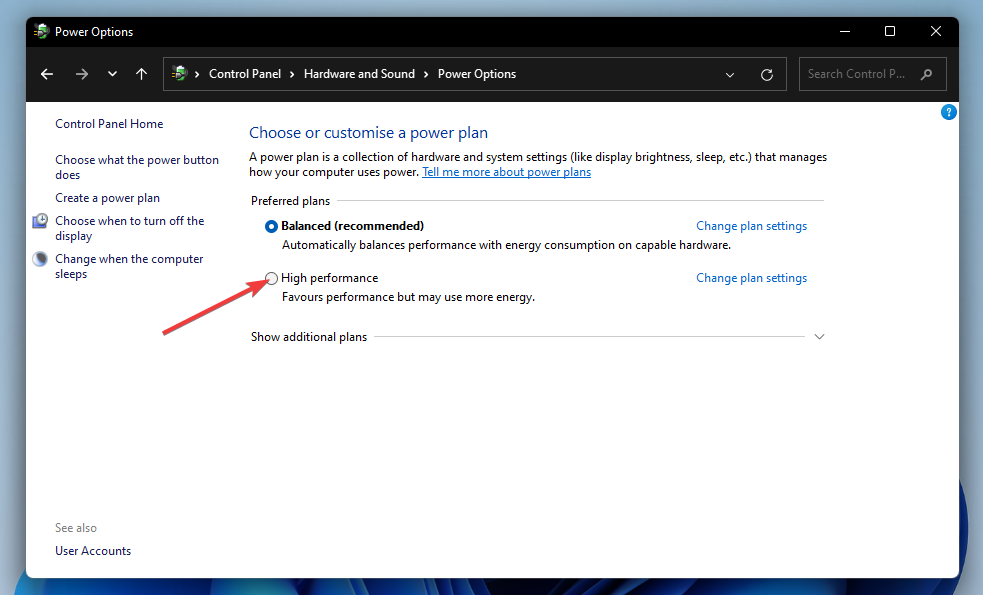
- Sulje Ohjauspaneelija napsauta Tehoa, sitten Sammuttaa päällä alkaa valikko käynnistääksesi uudelleen.
7. Päivitä tietokoneesi näytönohjaimen ohjain
- Avaa AMD tai NVIDIA-ohjain lataa verkkosivu selaimessa riippuen siitä, mikä näytönohjain tietokoneessasi on.
- Valitse valikoista näytönohjaimesi malli ja Windows-alusta.
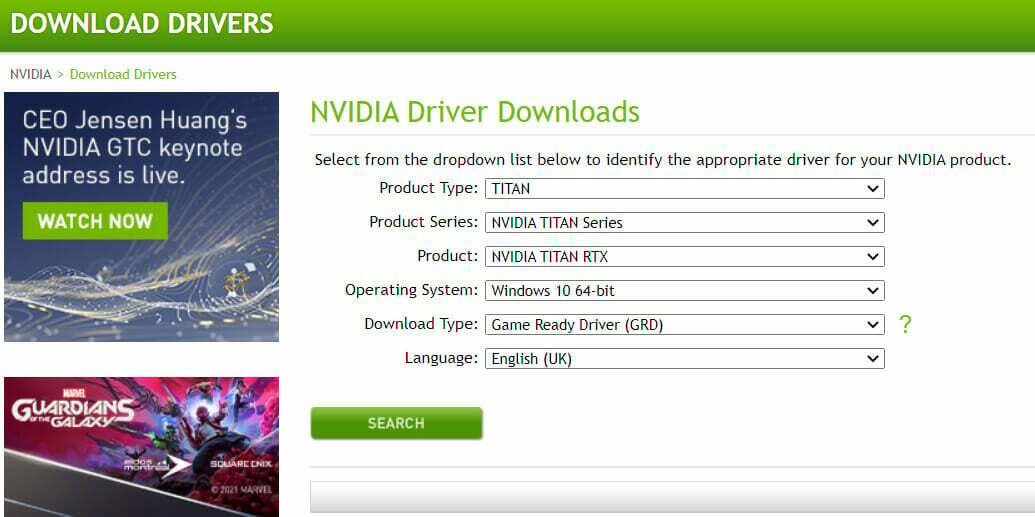
- Klikkaa Lähetä tai Hae -painiketta.
- Napsauta sitten ladata -painiketta uusimman yhteensopivan näytönohjaimen ohjaimen saamiseksi tietokoneesi kanssa.
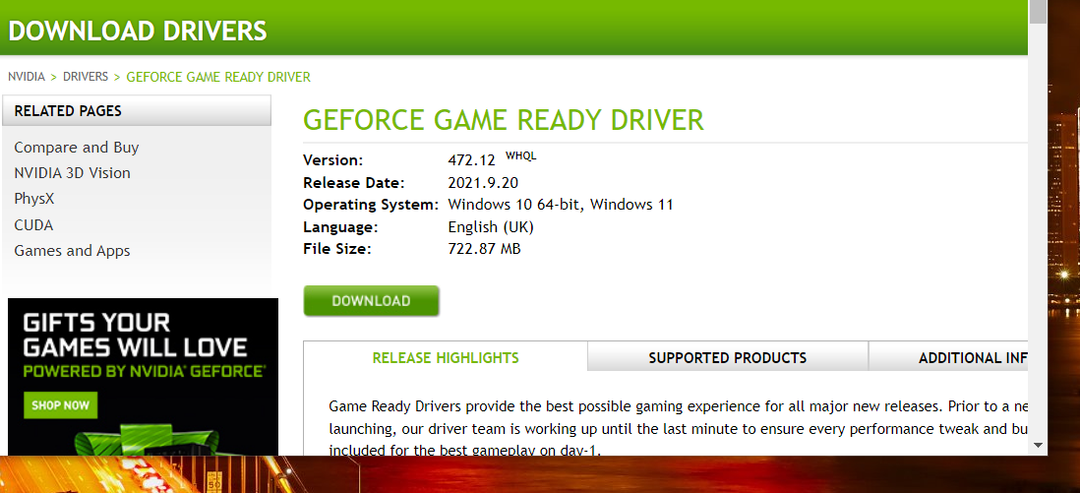
- Kun olet ladannut ohjainpaketin, paina Windows näppäin + E pikanäppäin.
- Avaa kansio, johon tallensit ohjainpaketin.
- Napsauta ohjainpakettitiedostoa avataksesi sen ohjatun asennustoiminnon.
- Asenna sitten näytönohjain ohjatun asennustoiminnon kautta.
Asiantuntijan vinkki:
Sponsoroitu
Joitakin PC-ongelmia on vaikea ratkaista, varsinkin kun on kyse puuttuvista tai vioittuneista Windowsin järjestelmätiedostoista ja arkistoista.
Muista käyttää erityistä työkalua, kuten Fortect, joka skannaa ja korvaa rikkinäiset tiedostosi uusilla versioilla arkistostaan.
Voit myös tarkistaa, tarvitseeko näytönohjaimen ohjain päivittää kolmannen osapuolen ohjainpäivitysohjelmistolla. Tarkista tietokoneesi kolmannen osapuolen ohjainpäivitystyökalulla, kuten DriverFix näyttää, missä laitteissa on vanhoja ja vanhentuneita ajureita.
8. Poista kolmannen osapuolen virustorjuntaohjelmisto käytöstä
On olemassa useita virustentorjuntaohjelmia, jotka eivät sovi yhteen Forza Horizon 4:n kanssa. AVG, Avast, Avira, Comodo Antivirus ja Emisoft Anti-Malware ovat niitä, joiden on vahvistettu olevan ristiriidassa pelin kanssa. Joten on suositeltavaa ainakin poistaa virustorjuntaohjelmisto käytöstä ennen pelin pelaamista.
Voit yleensä poistaa käytöstä kolmannen osapuolen virustorjuntaohjelmat niiden kontekstivalikoista. Napsauta hiiren kakkospainikkeella virustorjuntaohjelmistosi ilmaisinalueen kuvaketta ja etsi siitä poisto- tai sammutusvaihtoehto. Valitse poistovaihtoehto, jos haluat sammuttaa sen suojan vähintään muutamaksi tunniksi.
Vaihtoehtoisesti voit yrittää lisätä Forza 4:n virustorjuntaohjelman poikkeusluetteloon. Katso virustentorjuntaohjelman verkkosivuston ohjeet saadaksesi lisätietoja ohjelmiston poissulkemisen määrittämisestä sille.
9. Puhdaskäynnistys Windows 11
- paina Windows näppäin + X samaan aikaan, joka on pikanäppäin.
- Valitse Juosta pikakuvake Win + X valikosta.
- Syötä seuraava MSConfig-komento ja napsauta OK:
msconfig - Klikkaus Valikoiva käynnistys sisällä Kenraali -välilehti.
- Poista valinta Lataa aloituskohteet vaihtoehto poistaa valintaruudun valinta.
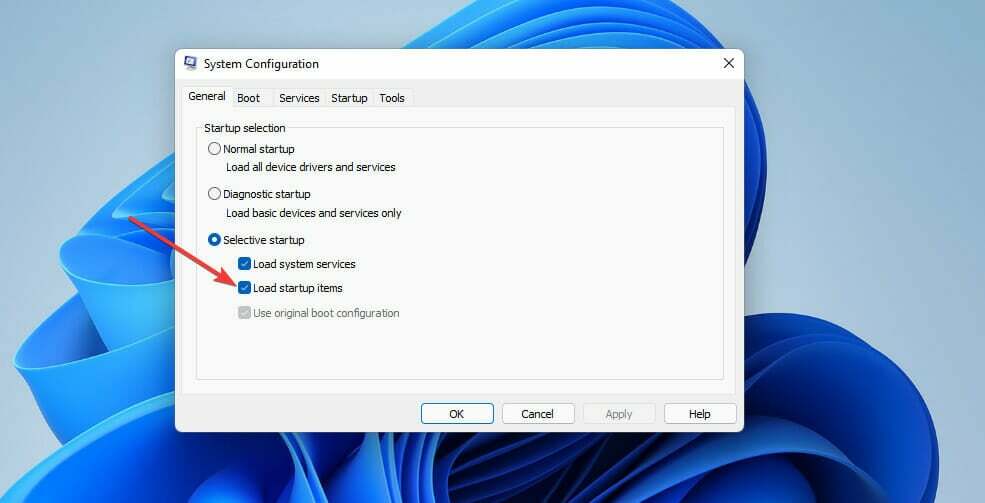
- Jos niitä ei ole vielä valittu, valitse Lataa järjestelmäpalvelut ja Käytä alkuperäistä käynnistyskokoonpanoa asetukset.
- Valitse sitten Palvelut -välilehti.
- Klikkaus Piilota kaikki Microsoftin palvelut valitaksesi kyseisen vaihtoehdon valintaruudun.

- Valitse Poista kaikki käytöstä vaihtoehto.
- paina Käytä -painiketta tallentaaksesi asetukset.
- Klikkaus OK poistuaksesi Järjestelmän asetukset työkalu.
- Valitse sen jälkeen Uudelleenkäynnistää vaihtoehto.
- Kokeile pelata Forza Horizon 4:ää uudelleenkäynnistyksen jälkeen.
Jos tämä ratkaisu toimii, kolmannen osapuolen ohjelma tai palvelu todennäköisesti kaatui pelin ennen kuin käynnistit Windows 11:n.
Sonic Audio, Discord, OBS, MSI Afterburner, Logitech G Hub, Nahimic Audio, Xsplit ja EVGA Precision ovat joitain sovelluksia, joiden on vahvistettu olevan ristiriidassa Forza 4:n kanssa.
Voit palauttaa alkuperäisen käynnistyskokoonpanon valitsemalla Lataa aloituskohteet ja Ota kaikki vaihtoehdot käyttöön sisällä Järjestelmän asetukset ikkuna. Jos teet niin, sinun on selvitettävä, mikä sovellus on ristiriidassa pelin kanssa, jotta voit poistaa sen manuaalisesti käynnistyksestä.
10. Asenna Forza Horizon 4 uudelleen
HUOMAUTUS
Nämä ohjeet koskevat Forza Horizon 4 MS Store -sovelluksen uudelleenasentamista. Steam-pelaajat voivat poistaa ja asentaa pelin uudelleen Steam-asiakasohjelmistolla.
- Avaa Sovellukset ja ominaisuudet välilehti sisään asetukset kuten on kuvattu toisen päätöslauselman kolmessa ensimmäisessä vaiheessa.
- Napsauta Forza Horizon 4 -sovelluksen kolmen pisteen painiketta valitaksesi Poista asennus.
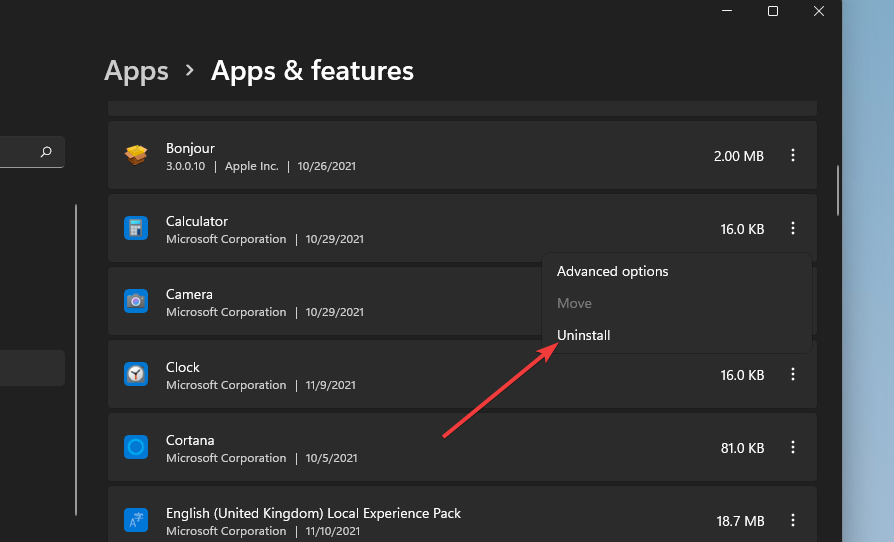
- Valitse Poista asennus uudelleen vahvistaaksesi.
- Ennen kuin asennat pelin uudelleen, napsauta Tehoa ja Uudelleenkäynnistää päällä alkaa valikosta.
- Valitse seuraavaksi Microsoft Store päällä alkaa valikosta.
- Tulla sisään Forza Horizon 4 in Microsoft Store Hakulaatikko.
- Valitse hakutuloksista Forza Horizon 4 -sovellussivu.
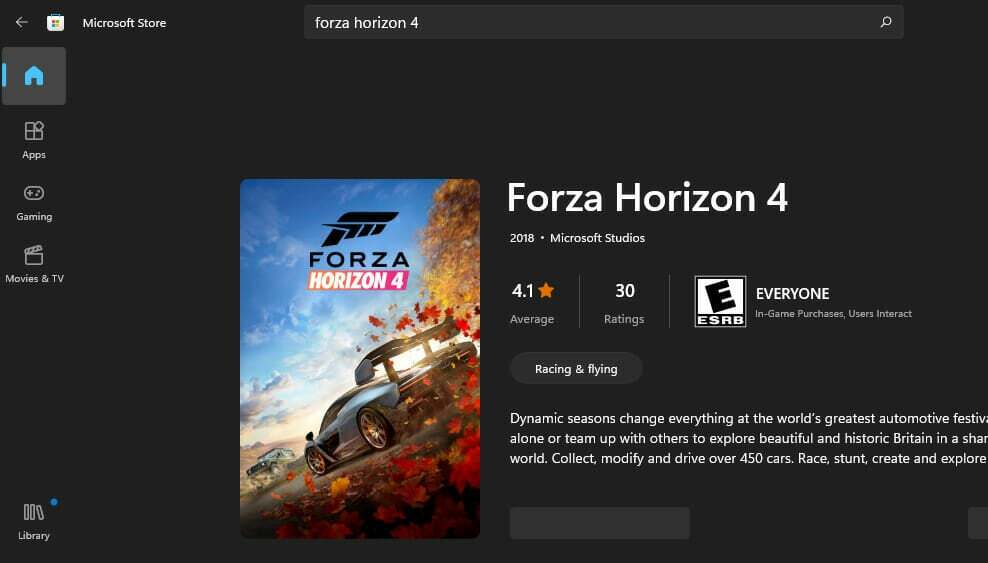
- Lataa sitten peli sen MS Store -sivulta ja asenna se uudelleen.
Kuinka voin optimoida pelaamisen Windows 11:ssä?
Windows 11 sisältää Game Mode -asetuksen, jonka voit ottaa käyttöön optimoidaksesi pelaamisen. Tämä asetus optimoi pelien järjestelmäresurssit poistamalla käytöstä tarpeettomat taustaprosessit ja Windows-päivitykset pelaamisen aikana. Voit ottaa pelitilan käyttöön seuraavasti:
- paina Windows näppäin + minä pikanäppäin.
- Valitse Pelaaminen vasemmalla asetukset.
- Klikkaa Pelitila navigointivaihtoehto.
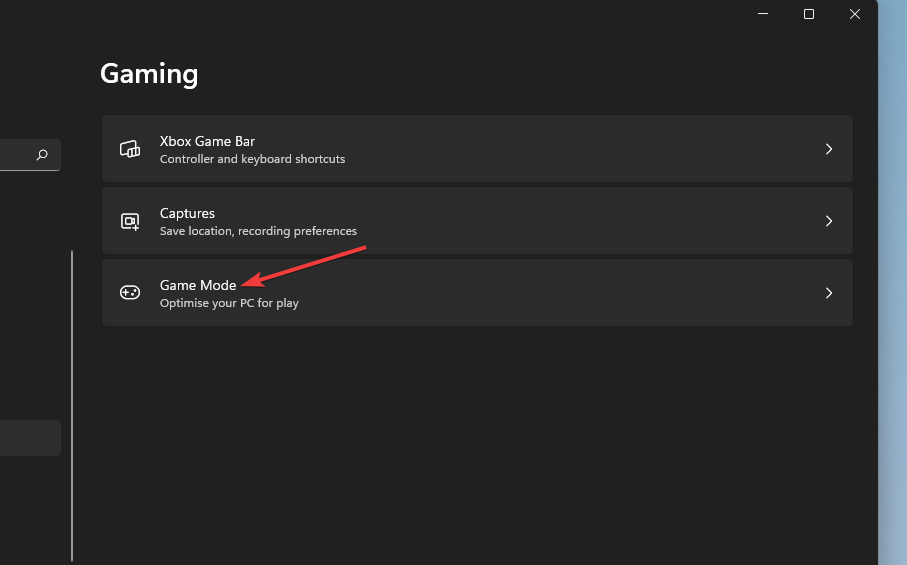
- Napsauta sitten Pelitila vaihtoehto päällä.
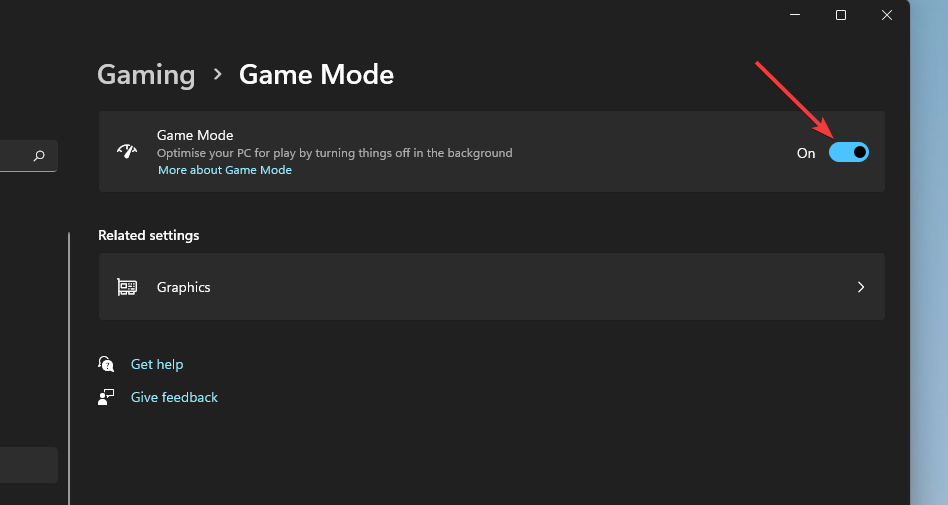
Jos sinun on joskus korjattava Forza Horizon 4 -viive Windows 11:ssä, harkitse pelin pelaamista VPN-ohjelmiston ollessa asennettuna. Voit valita vähemmän täynnä olevan palvelimen käyttäessäsi tällaista palvelua.
Kaiken kaikkiaan on olemassa useita mahdollisia ratkaisuja Forza Horizon 4:n korjaamiseen, joka ei toimi Windows 11:ssä. Yllä mainitut ratkaisevat joitain todennäköisimpiä syitä pelin kaatumiseen.
On kuitenkin luultavasti paljon muita mahdollisia korjauksia Horizon 4:n toimimattomuuteen. Voit myös tarkistaa Forzan tukisivusto. Se on Forza-ajopeleille tarkoitettu tukisivusto, josta voit lähettää tukilippuja.
Kirjaudu sisään kyseiselle verkkosivustolle ja avaa sen lähetyspyyntösivu. Vielä enemmän, älä epäröi ryhtyä toimiin, jos et voi pelata Forza Horizon 4 -peliä verkossa tietokoneellasi.
Ja niitä on Windows 11 -peliasetukset, jotka sinun on otettava käyttöön varmistaakseen huippuluokan grafiikan ja sujuvan pelattavuuden.
Oppaamme mahdolliset Windows 11 -korjaukset voivat käynnistää Forza Horizon 4 -pelisi. Varmista siis, että yrität käyttää useimpia niistä, ennen kuin etsit lisää vianmääritysohjeita Forza Horizon 4:n ei käynnisty Windows 11 -ongelmasta.
Voit vapaasti keskustella Forza Horizon 4:stä, joka ei toimi Windows 11:ssä, alla olevassa kommenttiosiossa.
Onko sinulla edelleen ongelmia?
Sponsoroitu
Jos yllä olevat ehdotukset eivät ratkaisseet ongelmaasi, tietokoneessasi saattaa esiintyä vakavampia Windows-ongelmia. Suosittelemme valitsemaan all-in-one-ratkaisun, kuten Fortect korjata ongelmat tehokkaasti. Asennuksen jälkeen napsauta vain Näytä&Korjaa -painiketta ja paina sitten Aloita korjaus.